|
Detailbeschreibung
|
|
Betriebssystem: Windows 2000, Windows XP, Windows Vista, Windows 7, Windows 8, Windows 10, Windows 11
|
|
Zur Geschwindigkeits-, Sicherheits- und Fehleranalyse können die Einträge in den verschiedenen Ereignisprotokollen (z. B. "Anwendungen", "Sicherheit" oder "System") ausgewertet werden. Das Snap-In "Ereignisanzeige" der Microsoft Management Console (MMC) zeigt auf der grafischen Benutzeroberfläche den Inhalte der Ereignisprotokolle (auch als "Eventlog" bezeichnet) an. Weiterhin können die Protokolleinstellungen geändert sowie der Verlauf exportiert und gelöscht werden. Die Anzeige / Ausführung / Verwendung des Snap-Ins "Ereignisanzeige" ("eventvwr.msc") lässt sich auch verhindern. Es erscheint dann eine entsprechende Meldung bzw. das Snap-In kann nicht ausgewählt werden.  Diese Einstellung verhindert jedoch nicht, dass ein Benutzer (mit administrativen Rechten) die Ereignisprotokolle mit anderen (Dritt-) Anwendungen auswertet oder die Protokollkonfiguration per Registrierung ändert. So geht's:
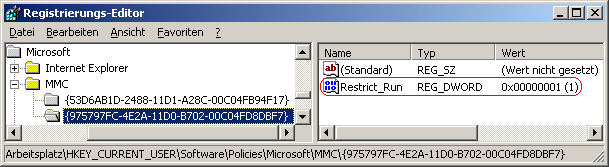 Hinweise:
|
| Tipps für Windows 2000, Windows XP, Windows Vista, Windows 7, Windows 8, Windows 10, Windows 11 | |
|
|